我们在使用电脑的时候,时间越长C盘空间就越小,想要对C盘进行瘦身,不知道哪些文件可以删除,一起来看看吧。
一、使用磁盘清理删除文件
-
1. 首先打开电脑,进入Windows的资源管理器页面,在C盘上,右键,在打开的菜单中,选择属性选项。
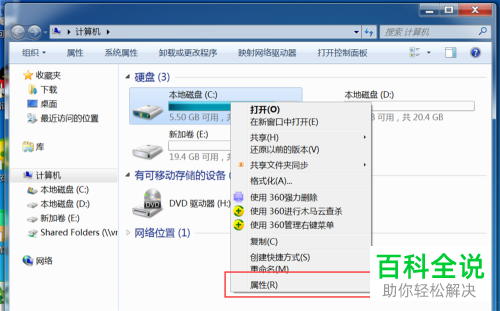
-
2. 在弹出的属性窗口中,点击右下方的“磁盘清理”按钮。
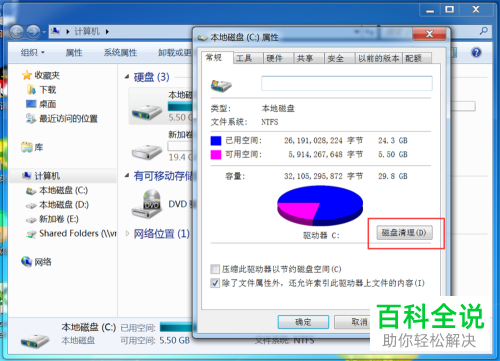
-
3. 在弹出的窗口中,选择想要删除的文件,点击底部的“确定”按钮。

-
4. 如图,显示正在清理,等待磁盘清理完成,就将C盘中不必要的文件全部删除了。

二、手动删除临时文件
-
1. 在桌面找到“计算机”图标,右键,在打开的菜单中,选择“属性”选项。
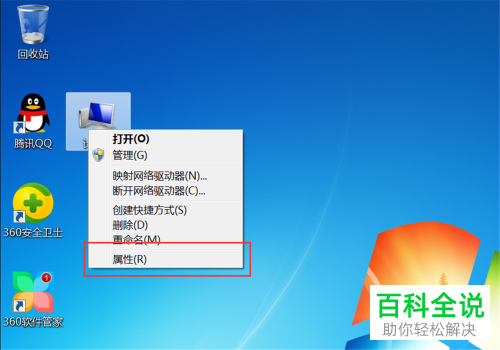
-
2. 在打开的系统页面,点击左上方的“高级系统设置”选项。
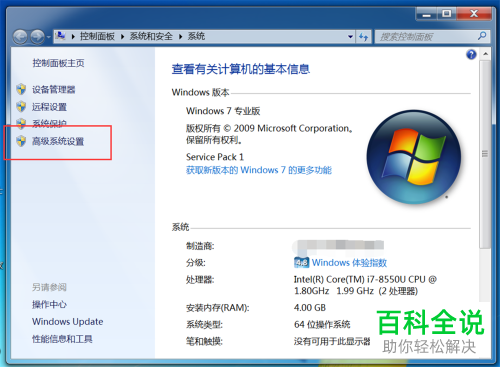
-
3. 在弹出的系统属性窗口中,高级选项下,点击右下角的“环境变量”按钮。

-
4. 在弹出的环境变量窗口中,找到用户变量和系统变量下的TEMP、TMP两个变量,如图,这两个变量的值就是用户和系统的临时文件夹。
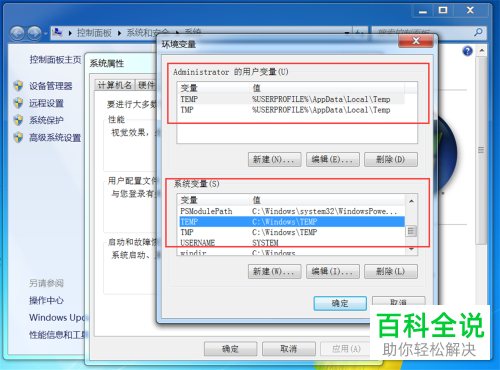
-
5. 然后进入用户和系统的临时文件夹,找到类型为“TMP文件”的临时文件,将其全部删除即可,如图。
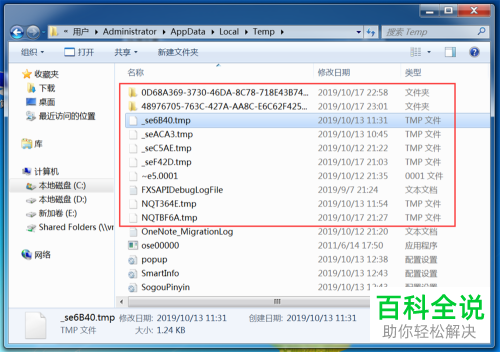
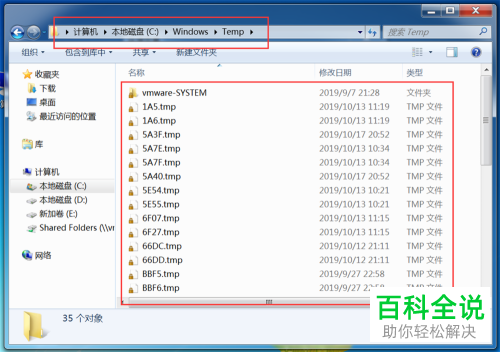
-
以上就是Win7电脑的C盘中可以删除哪些文件的相关解答。
